
金色光沢は高級感のある仕上がりになります。
所要時間5分、難易度★★☆☆☆
GIMPで簡単ロゴ作成~金色光沢ロゴ~
今回は金色の光沢を持つロゴを作成したいと思います。
そんなに難しくないので是非作ってみてください。
金色光沢ロゴのチュートリアル
- 元のテキストを作成する
- テキストを選択範囲にする
- 「golden」でグラデーションをかける
- レベル、トーンカーブで調整する
- ドロップシャドウをかける
元となるロゴを書きます
まず初めに、![]() テキストレイヤーでロゴを作成します。
テキストレイヤーでロゴを作成します。
サイズやフォントはなんでもOKです。
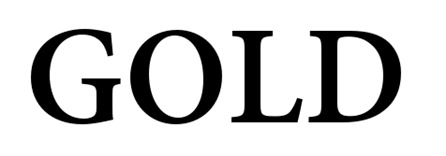
ロゴを選択範囲にする
次に、ロゴ全体を選択範囲にしていします。
レイヤーダイアログ⇒テキストレイヤーを右クリック⇒不透明部分を選択範囲に
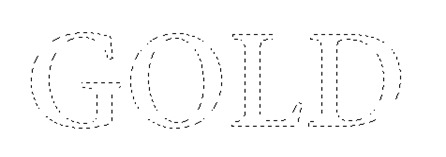
グラデーションをかける
次に、ブレンドツールで「golden」を選択後、ロゴの幅に上から下へグラデーションをかけます。

![]()
レベル、トーンカーブで調整する
グラデーションをかけたあと、レベルやトーンカーブで調整を行います。
レベルでは鮮やかさを、トーンカーブでは全体のバランスを調整します。
- 参照:レベルの使い方
- 参照:トーンカーブの使い方
トーンカーブでは、三点を確保するとやりやすいです。
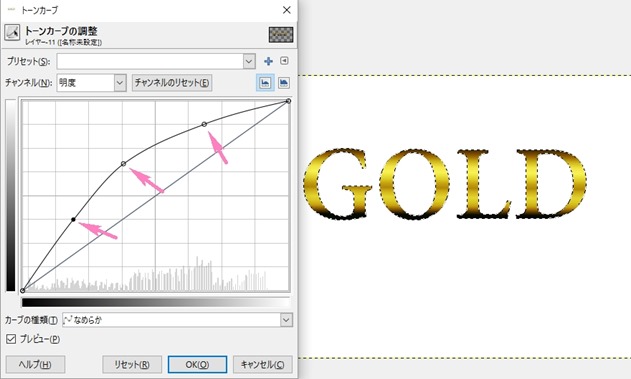
ドロップシャドウをかける
調整後、フィルタ⇒照明と投影⇒ドロップシャドウで影をつけます。
ロゴにドロップシャドウをかけるときはあまり目立つようにかけるのではなく、ほんのりかけると良い仕上がりになります。
ロゴのサイズによりますが、今回の場合は、ロゴサイズ100を基準に、ドロップシャドウのそれぞれの値を以下の画像のように設定しました。
影をはっきり付けたい場合は、ぼかし半径の値を小さく、ほんのり付けたい場合は、値を大きくしましょう。
各数値もドロップシャドウの付き方に関係してくるので、調整してみてください。
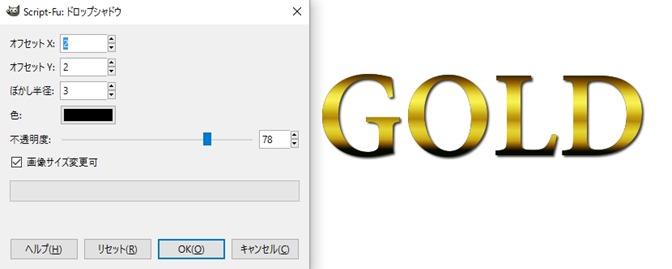
背景をつけてみる
影をつけおわったら完成です。
背景には黒茶系のカラーをもってくるとより映えます。

スポンサードリンク






